كيفية استعادة الوصول إلى القرص الصلب وإصلاح خطأ عدم القدرة على فتح القرص الصلب

في هذه المقالة، سنرشدك إلى كيفية استعادة الوصول إلى القرص الصلب عند تعطله. هيا نتابع!
اسم يوتيوب بالكاد يتطلب أي مقدمة. إنها منصة دفق الفيديو الأكثر تميزًا في العالم. لا يكاد يوجد أي موضوع في العالم لن تجد مقطع فيديو له على YouTube. في الواقع ، إنها شائعة جدًا ومستخدمة على نطاق واسع لدرجة أن عبارة "حاول البحث عن مقطع فيديو على YouTube لذلك" هي عبارة شائعة الاستخدام. بدءًا من الأطفال إلى كبار السن ، يستخدم الجميع YouTube نظرًا لأنه يحتوي على محتوى مناسب للجميع.
يحتوي موقع YouTube على أكبر مكتبة لمقاطع الفيديو الموسيقية. مهما كانت الأغنية قديمة أو غامضة ، ستجدها على موقع يوتيوب. نتيجة لذلك ، يفضل الكثير من الأشخاص اللجوء إلى YouTube لتلبية احتياجاتهم الموسيقية. ومع ذلك ، فإن العيب الرئيسي هو أنك تحتاج إلى إبقاء التطبيق مفتوحًا في جميع الأوقات لتشغيل الفيديو أو الأغنية. لا يمكن تشغيل الفيديو إذا تم تصغير التطبيق أو دفعه إلى الخلفية. لن تتمكن من التبديل إلى تطبيق مختلف أو العودة إلى الشاشة الرئيسية أثناء تشغيل مقطع فيديو. لطالما طلب المستخدمون هذه الميزة ولكن لا توجد طريقة مباشرة للقيام بذلك. لذلك ، في هذه المقالة ، سنناقش بعض الحلول والاختراقات التي يمكنك محاولة تشغيل YouTube في الخلفية.

محتويات
6 طرق لتشغيل يوتيوب في الخلفية
1. دفع قسط
إذا كنت على استعداد لإنفاق بعض الدولارات ، فإن الحل الأسهل هو الحصول على YouTube Premium . يحصل المستخدمون المتميزون على ميزة خاصة للحفاظ على تشغيل الفيديو حتى عندما لا تكون في التطبيق. يتيح لهم ذلك تشغيل أغنية أثناء استخدام بعض التطبيقات الأخرى وحتى عند إيقاف تشغيل الشاشة. إذا كان دافعك الوحيد وراء تشغيل مقاطع فيديو YouTube في الخلفية هو الاستماع إلى الموسيقى ، فيمكنك أيضًا اختيار YouTube Music Premium وهو أرخص نسبيًا من YouTube Premium. من المزايا الإضافية للحصول على قسط YouTube Premium أنه يمكنك أن تقول وداعًا لجميع الإعلانات المزعجة إلى الأبد.
2. استخدم موقع سطح المكتب لمتصفح Chrome
لنبدأ الآن بالحلول المجانية. يجب أن تكون قد لاحظت أنه إذا كنت تستخدم YouTube على جهاز كمبيوتر ، فيمكنك التبديل بسهولة إلى علامة تبويب مختلفة أو تصغير متصفحك وسيستمر تشغيل الفيديو. ومع ذلك ، هذا ليس هو الحال بالنسبة لمتصفح الهاتف المحمول.
لحسن الحظ ، هناك حل يسمح لك بفتح موقع سطح المكتب على متصفح الهاتف. يمكّنك هذا من تشغيل YouTube في الخلفية تمامًا كما يمكنك في حالة وجود جهاز كمبيوتر. سنأخذ متصفح Chrome كمثال لأنه المتصفح الأكثر استخدامًا في Android. اتبع الخطوات الواردة أدناه لمعرفة كيفية فتح موقع سطح المكتب على تطبيق Chrome للجوال:
1. أولاً ، افتح تطبيق Google Chrome على جهازك.
2. افتح الآن علامة تبويب جديدة وانقر على خيار القائمة ثلاثية النقاط في أعلى الجانب الأيمن من الشاشة.

3. بعد ذلك ، ما عليك سوى النقر فوق مربع الاختيار الموجود بجوار خيار موقع سطح المكتب .

4. ستتمكن الآن من فتح إصدارات سطح المكتب لمواقع الويب المختلفة بدلاً من الإصدارات المحمولة.

5. ابحث عن موقع يوتيوب وافتح الموقع.

6. قم بتشغيل أي فيديو ثم أغلق التطبيق. سترى أن الفيديو لا يزال قيد التشغيل في الخلفية.


على الرغم من أننا أخذنا مثال متصفح Chrome ، إلا أن هذه الحيلة ستعمل مع جميع المتصفحات تقريبًا. يمكنك استخدام Firefox أو Opera وستظل قادرًا على تحقيق نفس النتيجة. ما عليك سوى التأكد من تمكين خيار موقع سطح المكتب من الإعدادات وستتمكن من تشغيل مقاطع فيديو YouTube في الخلفية.
اقرأ أيضًا: إلغاء حظر YouTube عند حظره في المكاتب أو المدارس أو الكليات؟
3. تشغيل مقاطع فيديو YouTube عبر VLC Player
هذا حل إبداعي آخر يسمح لك بمواصلة تشغيل مقطع فيديو على YouTube أثناء إغلاق التطبيق. يمكنك اختيار تشغيل مقطع فيديو كملف صوتي باستخدام الميزات المضمنة في مشغل VLC. نتيجة لذلك ، يستمر تشغيل الفيديو في الخلفية حتى عندما يتم تصغير التطبيق أو قفل الشاشة. اتبع الخطوات الواردة أدناه لمعرفة كيفية القيام بذلك:
1. أول ما عليك القيام به هو تنزيل مشغل وسائط VLC وتثبيته على جهازك.
2. الآن افتح YouTube وقم بتشغيل الفيديو الذي ترغب في مواصلة تشغيله في الخلفية.


3. بعد ذلك ، اضغط على زر المشاركة ، ومن قائمة الخيارات حدد خيار اللعب باستخدام VLC.

4. انتظر حتى يتم تحميل الفيديو في تطبيق VLC ثم اضغط على القائمة ثلاثية النقاط في التطبيق.
5. الآن حدد الخيار " تشغيل كصوت" وسيستمر تشغيل فيديو YouTube كما لو كان ملفًا صوتيًا.
6. يمكنك العودة إلى الشاشة الرئيسية أو إيقاف تشغيل الشاشة وسيستمر تشغيل الفيديو.

4. استخدم متصفح الفقاعات
تخصص متصفح الفقاعات هو أنه يمكنك تصغيره إلى رمز تحوم صغير يمكن سحبه ووضعه في أي مكان على الشاشة الرئيسية. يمكن حتى رسمها على التطبيقات الأخرى بسهولة. نتيجة لذلك ، يمكنك استخدامه لفتح موقع YouTube على الويب وتشغيل مقطع فيديو وتصغيره. سيستمر تشغيل الفيديو في الفقاعة حتى إذا كنت تستخدم بعض التطبيقات الأخرى أو تم إيقاف تشغيل الشاشة.
هناك العديد من متصفحات الفقاعات مثل Brave و Flynx و Flyperlink. يعمل كل منهم بطريقة مشابهة إلى حد ما مع اختلافات طفيفة. على سبيل المثال ، إذا كنت تستخدم Brave ، فأنت بحاجة إلى تعطيل وضع توفير الطاقة لمواصلة تشغيل مقاطع فيديو YouTube عند تصغير التطبيق أو إيقاف تشغيل الشاشة. تحتاج ببساطة إلى البعض لمعرفة كيفية استخدام هذه التطبيقات ومن ثم ستتمكن من تشغيل مقاطع فيديو YouTube في الخلفية دون أي متاعب.
5. استخدم تطبيق YouTube Wrapper
يتيح لك تطبيق غلاف YouTube تشغيل محتوى YouTube دون استخدام التطبيق فعليًا. تم تطوير هذه التطبيقات خصيصًا للسماح للمستخدمين بتشغيل مقاطع الفيديو في الخلفية. تكمن المشكلة في أنك لن تجد هذه التطبيقات في متجر Play وسيكون عليك تثبيتها باستخدام ملف APK أو متجر تطبيقات بديل مثل F-Droid .
يمكن اعتبار هذه التطبيقات بدائل لـ YouTube. يعد NewPipe أحد أشهر تطبيقات المجمّع أو بديل YouTube . يحتوي على واجهة بسيطة جدًا وأساسية. عند تشغيل التطبيق ، فإنه يحتوي ببساطة على شاشة فارغة وشريط بحث أحمر. تحتاج إلى إدخال اسم الأغنية التي تبحث عنها وستقوم بجلب مقطع فيديو YouTube لها. الآن للتأكد من استمرار تشغيل الفيديو حتى إذا تم تصغير التطبيق أو قفل الشاشة ، انقر فوق زر سماعة الرأس في نتائج البحث. قم بتشغيل الفيديو ثم تصغير التطبيق وستستمر الأغنية في التشغيل في الخلفية.
ومع ذلك ، فإن الجانب السلبي الوحيد هو أنك لن تجد هذا التطبيق في متجر Play. تحتاج إلى تنزيله من متجر تطبيقات بديل مثل F-Droid . يمكنك تثبيت متجر التطبيقات هذا من موقعه على الويب وستجد هنا الكثير من التطبيقات المجانية مفتوحة المصدر. بمجرد التثبيت ، سيستغرق F-Droid بعض الوقت لتحميل جميع التطبيقات وبياناتها. انتظر قليلاً وابحث عن NewPipe. قم بتنزيل التطبيق وتثبيته وستكون جاهزًا. بصرف النظر عن NewPipe ، يمكنك أيضًا تجربة بدائل مثل YouTubeVanced و OGYouTube.
6. كيفية تشغيل مقاطع فيديو YouTube في الخلفية على iPhone
إذا كنت تستخدم جهاز iPhone أو أي جهاز آخر يعمل بنظام iOS ، فإن عملية تشغيل مقاطع فيديو YouTube في الخلفية تختلف قليلاً. هذا بشكل أساسي لأنك لن تجد الكثير من التطبيقات مفتوحة المصدر التي يمكنها تجاوز القيود الأصلية. سيكون عليك الاكتفاء بأي خيارات قليلة لديك. بالنسبة لمستخدمي iOS ، فإن الخيار الأفضل هو فتح موقع سطح المكتب على YouTube أثناء استخدام متصفح الجوال Safari. اتبع الخطوات الواردة أدناه لمعرفة كيفية القيام بذلك:
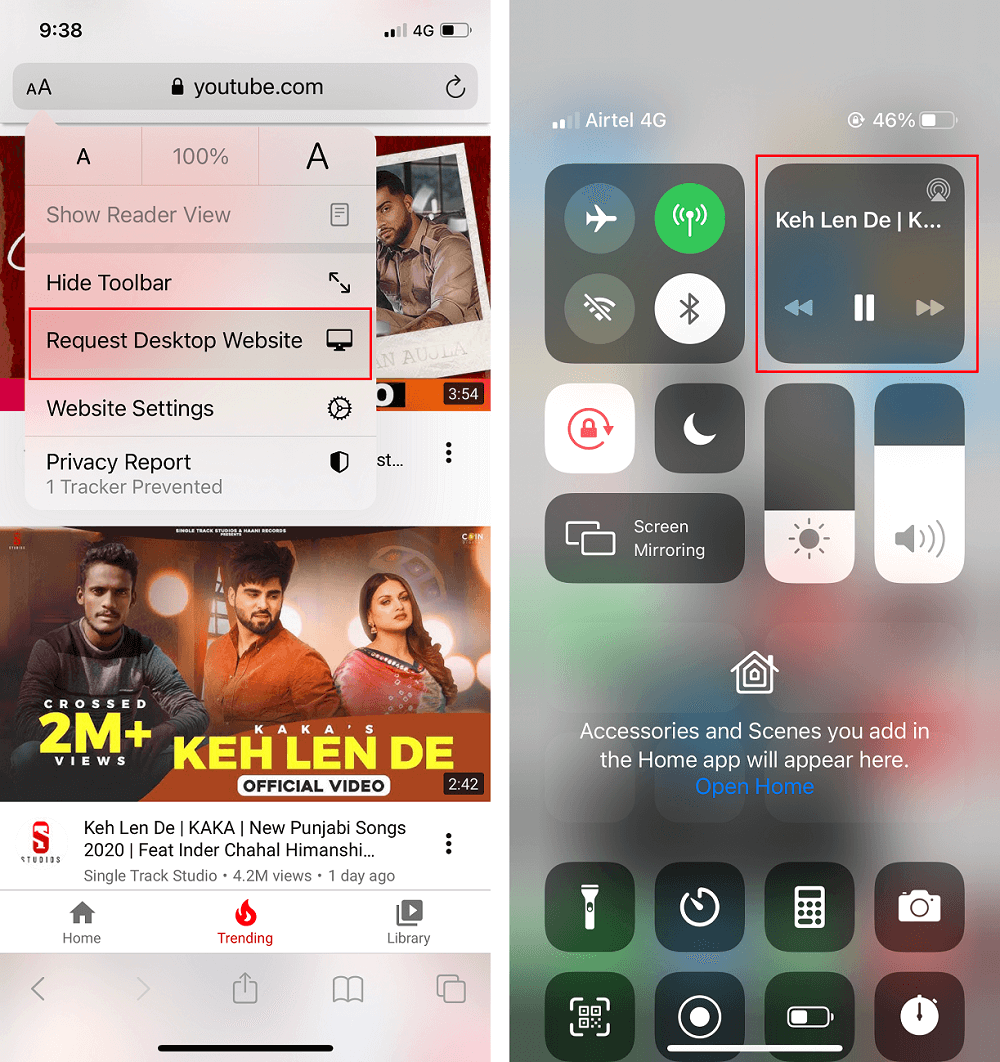
موصى به:
نأمل أن تكون هذه المقالة مفيدة وتمكنا من تشغيل مقاطع فيديو YouTube في الخلفية على هاتفك. ينتظر مستخدمو الإنترنت في جميع أنحاء العالم تحديثًا رسميًا من YouTube يسمح للتطبيق بالعمل في الخلفية. ومع ذلك ، بعد سنوات عديدة من ظهورها ، ما زالت المنصة تفتقر إلى هذه الميزة الأساسية. لكن لا تأكل! من خلال الطرق العديدة المفصلة أعلاه ، يمكنك بث مقاطع فيديو YouTube المفضلة لديك في الخلفية دون عناء أثناء تعدد المهام. نأمل أن تجد هذه المعلومات مفيدة.
في هذه المقالة، سنرشدك إلى كيفية استعادة الوصول إلى القرص الصلب عند تعطله. هيا نتابع!
للوهلة الأولى، تبدو سماعات AirPods كأي سماعات أذن لاسلكية حقيقية أخرى. لكن كل ذلك تغير بعد اكتشاف بعض الميزات غير المعروفة.
أطلقت شركة Apple نظام التشغيل iOS 26 - وهو تحديث رئيسي بتصميم زجاجي مصنفر جديد تمامًا، وتجارب أكثر ذكاءً، وتحسينات للتطبيقات المألوفة.
يحتاج الطلاب إلى نوع محدد من أجهزة الكمبيوتر المحمولة لدراستهم. لا ينبغي أن يكون قويًا بما يكفي لأداء جيد في تخصصهم المختار فحسب، بل يجب أيضًا أن يكون صغيرًا وخفيفًا بما يكفي لحمله طوال اليوم.
تعتبر إضافة طابعة إلى نظام التشغيل Windows 10 أمرًا بسيطًا، على الرغم من أن العملية بالنسبة للأجهزة السلكية ستكون مختلفة عن تلك الخاصة بالأجهزة اللاسلكية.
كما تعلمون، تُعدّ ذاكرة الوصول العشوائي (RAM) جزءًا أساسيًا من مكونات الحاسوب، فهي بمثابة ذاكرة لمعالجة البيانات، وهي العامل الحاسم في سرعة الحاسوب المحمول أو الحاسوب الشخصي. في المقالة التالية، سيقدم لكم WebTech360 بعض الطرق للتحقق من أخطاء ذاكرة الوصول العشوائي (RAM) باستخدام برامج على نظام ويندوز.
لقد اجتاحت أجهزة التلفاز الذكية العالم حقًا. مع وجود العديد من الميزات الرائعة واتصال الإنترنت، غيرت التكنولوجيا الطريقة التي نشاهد بها التلفزيون.
الثلاجات هي أجهزة مألوفة في المنازل. تحتوي الثلاجات عادة على حجرتين، حجرة التبريد واسعة وتحتوي على ضوء يضيء تلقائيًا في كل مرة يفتحها المستخدم، بينما حجرة الفريزر ضيقة ولا تحتوي على ضوء.
تتأثر شبكات Wi-Fi بالعديد من العوامل التي تتجاوز أجهزة التوجيه وعرض النطاق الترددي والتداخل، ولكن هناك بعض الطرق الذكية لتعزيز شبكتك.
إذا كنت تريد الرجوع إلى نظام التشغيل iOS 16 المستقر على هاتفك، فإليك الدليل الأساسي لإلغاء تثبيت نظام التشغيل iOS 17 والرجوع من نظام التشغيل iOS 17 إلى 16.
الزبادي طعام رائع. هل من الجيد تناول الزبادي يوميًا؟ عندما تأكل الزبادي يومياً كيف سيتغير جسمك؟ دعونا نكتشف ذلك معًا!
تناقش هذه المقالة أكثر أنواع الأرز المغذية وكيفية تحقيق أقصى قدر من الفوائد الصحية لأي نوع أرز تختاره.
إن إنشاء جدول للنوم وروتين وقت النوم، وتغيير المنبه، وتعديل نظامك الغذائي هي بعض التدابير التي يمكن أن تساعدك على النوم بشكل أفضل والاستيقاظ في الوقت المحدد في الصباح.
الإيجار من فضلك! Landlord Sim هي لعبة محاكاة للهواتف المحمولة تعمل على نظامي التشغيل iOS وAndroid. ستلعب دور مالك مجمع سكني وتبدأ في تأجير شقة بهدف ترقية التصميم الداخلي لشققك وتجهيزها للمستأجرين.
احصل على رمز لعبة Bathroom Tower Defense من Roblox واستخدمه للحصول على مكافآت مثيرة. سيساعدونك على ترقية أو فتح الأبراج ذات الضرر الأعلى.













